Mac 免费使用GPT4 教程攻略(全网最全)
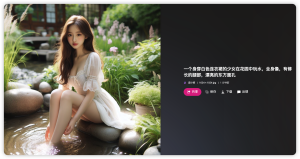
- 方案一 适合小白 https://dayumedia2.feishu.cn/docx/MXlKdw0oMoerMvxRHmlcj4iEneb?from=from_copylink
- 方案二 weaigc/bingo: Bingo,一个让你呼吸顺畅 New Bing。 (github.com)(间歇性失效)
- 方案三 ChatGPT Mac 桌面版客户端(需要14系统和苹果m系列芯片,需要梯子)登录界面command+Q大退一下可解决报错https://persistent.oaistatic.com/sidekick/public/ChatGPT_Desktop_public_latest.dmg
- 方案三 淘宝搜Claude 花十几块钱买一个共享账号 ,不用梯子
方案二的链接点进去后 拉到下面点击一键部署
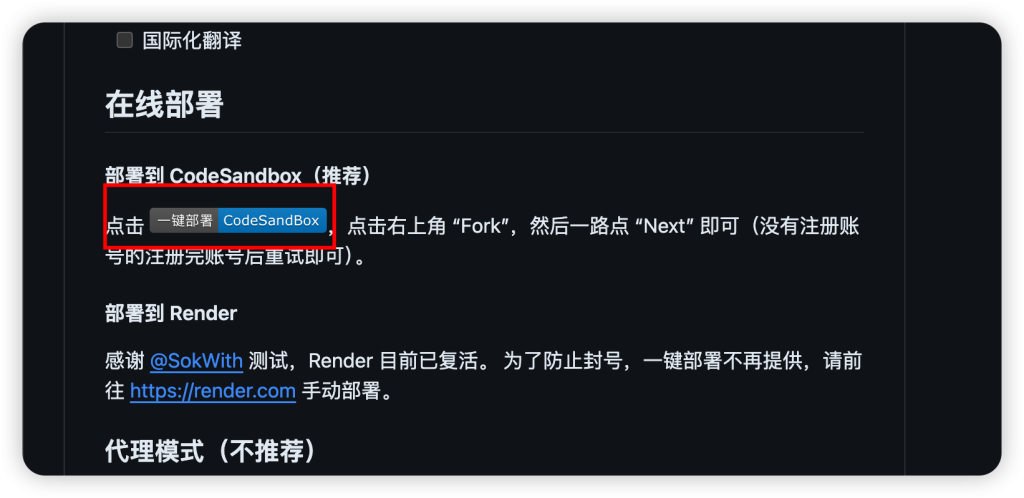
等几秒会弹出bing AI的界面,勾选Gpt-4模式 记得将部署结果的链接 收藏到你能一键点到的地方 例如桌面快捷方式 浏览器快速浏览 收藏夹等,后续只要打开那个链接就能和AI对话 无需账号和翻墙
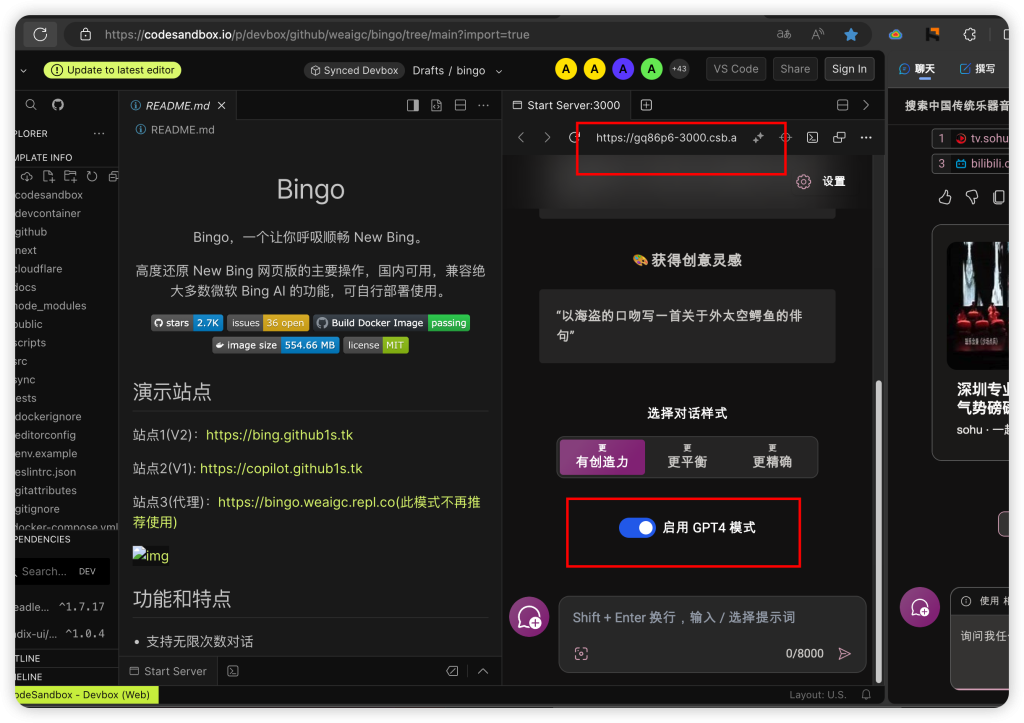
方案三视频教程:https://v.douyin.com/ijYKuhwd/
无忧行使用注意事项:
请优化本地网络和浏览器的环境, 按照下面的步骤处理一下,每一步都很重要:
- 网络环境
- 把路由器和本机的DNS改成阿里公共DNS: alidns.com (查看DNS设置帮助)
- 按设置帮助在DNS服务器地址中输入
223.5.5.5和223.6.6.6。
- 按设置帮助在DNS服务器地址中输入
- 清理DNS缓存:
- 点击
开始->运行,输入CMD进入命令行模式。 - 在命令行里输入
ipconfig/flushdns按回车。 - Mac端命令sudo killall -HUP mDNSResponder
- 点击
- 关闭本地其他代理软件,如网易UU、讯飞游戏加速器、V2rayN、Clash等软件干扰
- 打开
系统设置->网络和Internet->代理,设置:- 自动检测设置:关闭
- 使用设置脚本:关闭
- 使用代理服务器:关闭
- 把路由器和本机的DNS改成阿里公共DNS: alidns.com (查看DNS设置帮助)
- 浏览器环境
- 升级浏览器至最新版本,清除所有Cookies和缓存并重启浏览器
- 升级无忧行至最新版本,并只保留无忧行暂时禁用其他浏览器插件
- 将无忧行设置为规则模式(免费为开启)
- 重启浏览器
- 再次访问
- 最好去无痕模式下开启无忧行注册一个境外的微软账户。
- 然后开启New Bing、Copilot或者ChatGPT
个人使用心得:下载EDGE浏览器以后 什么都不要做 第一时间去安装无忧行插件 并注册购买 开启全局模式 节点选US 再去注册微软账号 地区一定选美国 注册好账号以后 先打开www.bing.com去登录刚刚注册的账号 ,确认他默认地区是美国后再去登陆浏览器账号



![[重要] 苹果电脑影视剪辑存储方案推荐](https://dayu.media/wp-content/themes/ripro/timthumb.php?src=https://dayu.media/wp-content/uploads/2024/10/1750512697-78805a221a988e7.png&h=300&w=500&zc=1&a=c&q=100&s=1)